来源:小编 更新:2025-02-11 10:02:08
用手机看
你有没有想过,你的笔记本电脑除了能处理各种复杂的办公任务,还能变身成一个小巧的安卓平板呢?没错,就是那个你手机上常用的安卓系统,现在也能在你的笔记本上大显身手啦!接下来,就让我带你一起探索这个神奇的变身之旅吧!
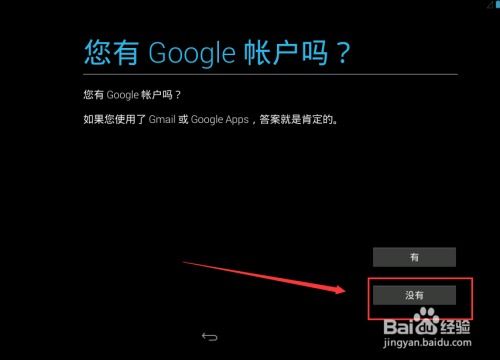
随着科技的发展,安卓系统已经不仅仅局限于手机和平板了。现在,通过一些技术手段,你的笔记本电脑也能装上安卓系统,享受安卓带来的便捷和乐趣。而且,这可不是什么遥不可及的梦想,只要按照以下步骤,你就能轻松实现。
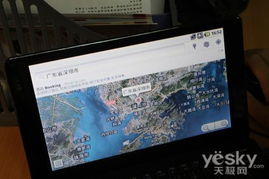
首先,你得找到一款适合你笔记本电脑的安卓系统镜像。这里推荐使用android-x86项目,它是一个开源的安卓系统移植项目,支持多种硬件平台。你可以根据自己的笔记本型号和处理器类型,在官网(http://www.android-x86.org)下载合适的系统镜像。

接下来,你需要制作一个启动U盘。首先,下载并安装UltraISO软件,然后将下载好的安卓系统镜像文件导入到UltraISO中。接着,插入一个容量大于512MB的U盘,并选择“启动—写入硬盘映像”功能,将镜像写入U盘。这样,你就得到了一个可以启动安卓系统的U盘。
在安装安卓系统之前,你需要进入BIOS设置,将U盘设置为启动优先级。具体操作方法因不同品牌和型号的笔记本而异,但大致步骤如下:
1. 重启笔记本,在启动过程中按下相应的键(通常是F2、F10或DEL)进入BIOS设置。
2. 在BIOS设置界面中,找到“启动”或“Boot”选项。
3. 将U盘设置为第一启动设备,保存设置并退出BIOS。
完成以上步骤后,重启笔记本,它会从U盘启动并进入安卓系统安装界面。按照提示操作,选择合适的分区进行安装。安装完成后,你的笔记本就成功装上了安卓系统。
现在,你的笔记本电脑已经变成了一个安卓平板,你可以尽情享受安卓系统带来的便利了。无论是浏览网页、观看视频,还是玩游戏、安装应用,安卓系统都能满足你的需求。
1. 安装安卓系统后,部分硬件可能无法正常工作,需要安装相应的驱动程序。
2. 安卓系统与Windows系统可能存在兼容性问题,建议在安装前备份重要数据。
3. 安卓系统的性能可能不如Windows系统,特别是对于老旧的笔记本电脑。
通过以上步骤,你的笔记本电脑就能成功变身成安卓平板了。快来试试吧,相信你一定会爱上这个全新的体验!